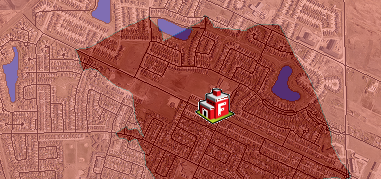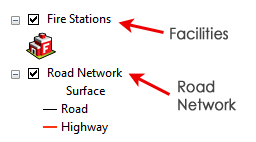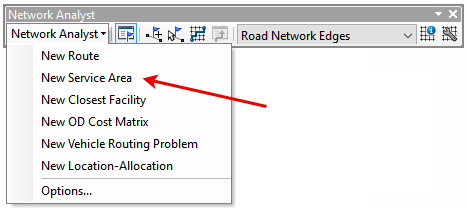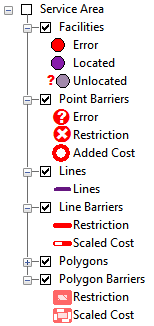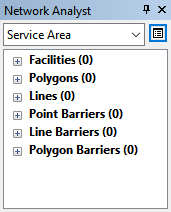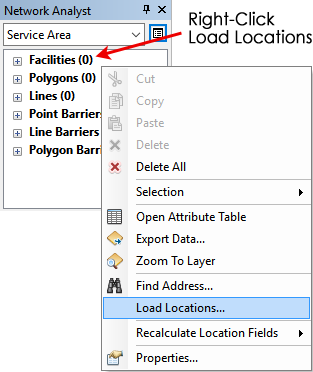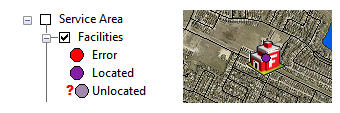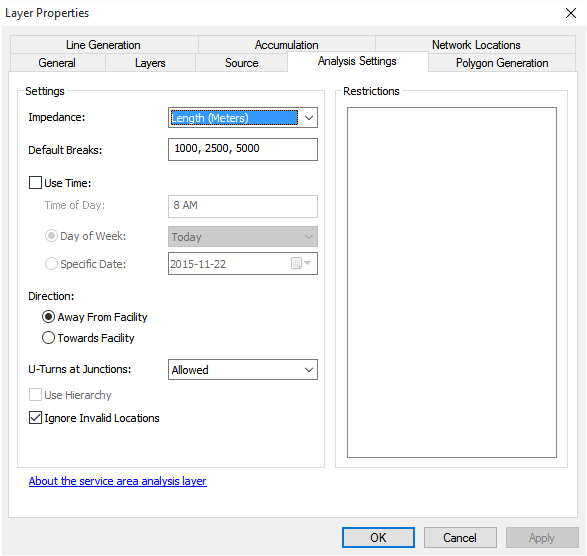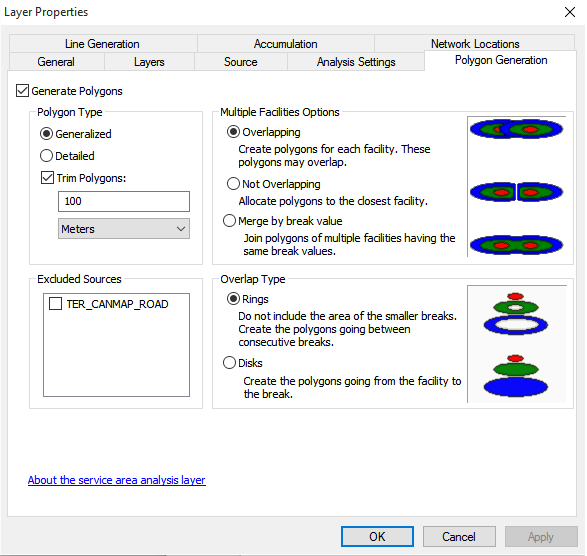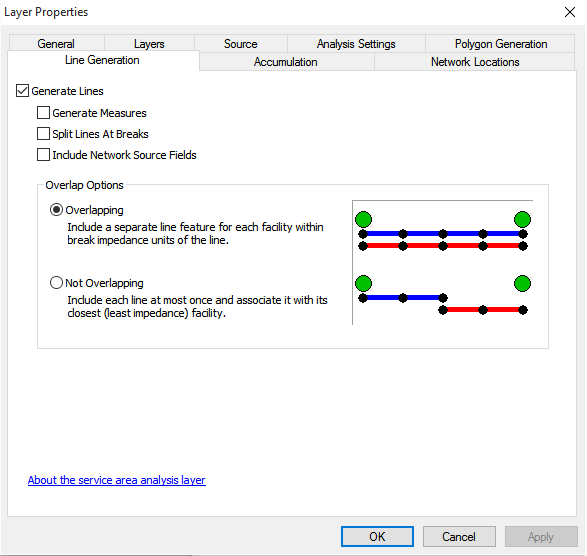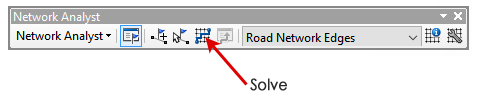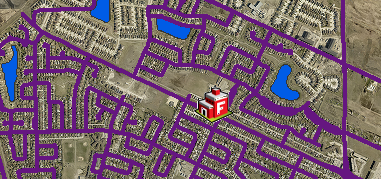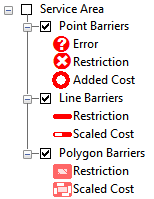摘要: 等时线图:如何使用ArcGIS网络分析师找到服务区域¶ 消防员能服务多远?¶ 如果你想知道你的城市消防员、救护车或医护人员能为你服务多远,那么你应该使用ArcGIS网络分析服务区域分析工具。 例如,ARCGIS服务区域工具可以精确定位给定道路网络中...
等时线图:如何使用ArcGIS网络分析师找到服务区域¶
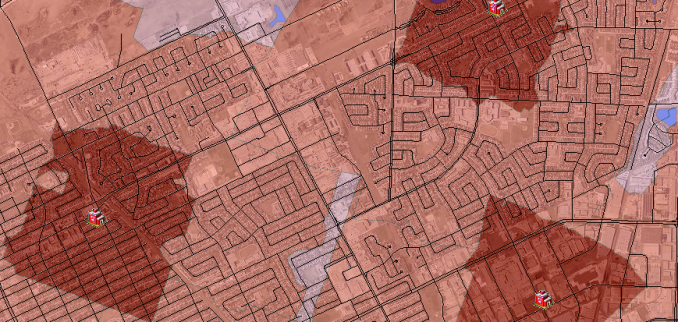
消防员能服务多远?¶
如果你想知道你的城市消防员、救护车或医护人员能为你服务多远,那么你应该使用ArcGIS网络分析服务区域分析工具。
例如,ARCGIS服务区域工具可以精确定位给定道路网络中的所有街道,这些街道可以在指定的时间内从起点设施到达(等时线图)。
这些信息对城市、城镇或地区有多大价值?
好吧,这可能只是决定下一个消防站、警察局或医院建在哪里的决定因素。在本帮助指南中了解如何在ArcGIS中进行服务区域分析:
如何创建服务区域(等时线图)¶
本“服务区”教程的输出将向您显示一个设施在道路网络中的服务范围。输出是一个多边形或线条连接点,消防队员等服务同时到达。.
我们将向您介绍如何准备数据以及如何将设施加载到服务区域分析问题中。这意味着每个设施都有自己的服务区域——或者消防员在给定时间内(等时线)能够到达的距离。
我们将介绍如何运行不同的场景,包括设置长度和时间。这将确切地告诉您一个设施可以服务多久。
最后,我们将讨论添加阻抗和更改一些其他设置,本教程的最终结果将如下所示-每个主题颜色指示每个条件的不同服务区域。
你需要什么¶
这个 服务区域 工具教程利用了ArcGIS中的网络功能。您需要通过单击自定义>扩展>网络分析员来快速浏览您的网络分析员扩展。
你需要一个坚实的道路网。道路网络不仅仅是任何线路数据集。它是使用构建网络工具构建的。这将为交叉点和连接创建所有必要的节点。
最后,您需要一个设施层。
快速回顾您需要的内容:
网络分析师扩展
道路网
设施层(消防站、警察局、医院等)
以下是如何找到服务区域的教程。
步骤2新建服务区¶
在Network Analyst工具栏中,通过单击Network Analyst>New Service Area,选择New Service Area工具。
此时,您将看到服务区分析窗口出现在 目录 .
服务区分析窗口服务区分析也将显示在 网络分析师窗口 它有六个网络分析类:Facilities, Lines, Polygons, Point Barriers, Line Barriers, and Polygon Barriers。
注意:如果看不到网络分析师窗口,请单击网络分析师工具栏中的网络分析师窗口图标。
Step 1 Add facilities¶
在Network Analyst窗口的Facilities(0)中添加Facilities。右键单击Facilities(0),然后选择 Load Locations… 选项:
找到要从中加载的文件。从这里,您可以配置一些额外的选项:
步骤4修复错误¶
在Network Analyst窗口中加载facilities后,facilities将不再具有空值零。如果您加载了30个facilities,并且它们正确加载,那么Network Analyst窗口应该如下:Facilities(30)
但是,如果在加载设备时有任何错误或未加载的点,那么它将显示在ArcGIS中设备层的符号中。
检查错误。重新加载设备以确保它们都正确定位。
在讨论障碍之前,让我们先解决服务区问题。
步骤5Service Area设置¶
您的Service Area设置有问题。你的设施已经装好了。是时候解决使用所有Service Area的问题,最终找出他们可以到达的距离来提供服务了。但在我们按下解决按钮之前,还有一些需要设置的内容。
让我们设置Service Area属性,这样我们就可以确切地知道输出是什么。单击Service Area属性按钮:
在 Analysis Settings 选项卡,我们将设置阻抗、默认断开和方向。
单击Polygon Generation选项卡中的复选框。
在 Polygon Generation 选项卡,您可以选择如何输出服务区域多边形距离。这表示每个设施可使用的区域。
您可以使用Polygon Generation选项卡中的其他选项创建重叠、合并、生成环和磁盘。
单击Line Generation选项卡中的复选框。
Line Generation选项卡用于设置由阻抗参数确定的网络数据集中的可到达区域。服务区域线更能代表服务区域,因为它可以精确地显示设施的服务范围。
步骤6Solve¶
现在一切都准备好了,是时候Solve我们每个服务领域的问题了。
只要正确执行上述步骤,现在就可以按下网络分析师工具栏中的解决按钮。
Service area polygons 将使用您设置的每个中断生成:
Service area lines 将根据您的条件生成:
为服务区设置障碍¶
尽管并非总是必要的,但是您可以在服务领域研究中设计点屏障、线屏障和多边形屏障。屏障是限制旅行或在网络数据集中增加规模成本的区域。
多边形障碍物的一个例子是完全封闭街道的建筑区。如果要添加屏障,可以在多边形屏障中加载限制或缩放成本屏障。
We don’t go into detail about setting barriers, but you can find more information in ArcGIS help.
用网络分析员解决可达距离问题¶
ArcGIS网络分析服务区域分析工具可以完美地发现城市消防员、救护车或医护人员的服务范围。
在分配的时间内,设施与起点设施的距离。
这些信息对于那些想知道下一个医院、消防站、警察局或公共汽车站在哪里建设的城市规划者来说是很有价值的。
请在下面的评论部分告诉我们您如何使用ArcGIS网络分析师和服务领域。